Khi sở hữu một chiếc iPhone, việc kiểm tra IMEI không chỉ giúp bạn xác định độ chính xác của thông tin sản phẩm mà còn là biện pháp quan trọng để đảm bảo tính an toàn của thiết bị. Trong bài viết này, chúng ta sẽ cùng bàn luận về cách check IMEI của iPhone một cách đơn giản và đáng tin cậy. Hãy cùng Techcare.vn xem xét những phương pháp chi tiết để bảo vệ chiếc điện thoại của bạn và xác minh tính hợp lệ của nó trên thị trường!
Cách check iMei iPhone nhanh và chính xác nhất
Trước khi kiểm tra IMEI của iPhone, quan trọng nhất là bạn cần biết cách xác định số IMEI này trên thiết bị của mình. IMEI, hay International Mobile Equipment Identity, là một công cụ quan trọng mà Apple cung cấp để kiểm tra tính hợp lệ và thông tin về sản phẩm. Dưới đây là những bước chi tiết mà Techcare Đà Nẵng đề xuất:
-
Cách check imei iPhone bằng cú pháp *#06#
Một trong những cách đơn giản và hiệu quả để kiểm tra IMEI của iPhone là sử dụng cú pháp *#06#. Đây là một quy trình nhanh chóng và tiện lợi mà bạn có thể thực hiện ngay trên thiết bị của mình. Dưới đây là hướng dẫn chi tiết về cách thực hiện: Mở ứng dụng "Gọi điện" trên iPhone của bạn => Trong ô nhập số điện thoại, gõ cú pháp *#06#
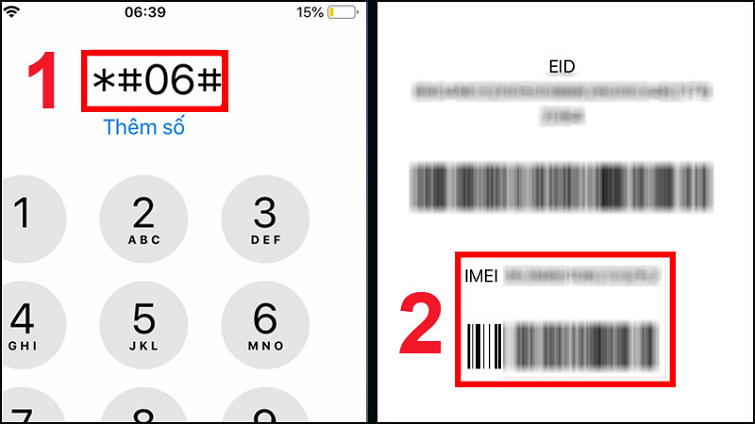
Nhấn nút "Call" (Gọi) như khi bạn thực hiện một cuộc gọi bình thường => Ngay sau khi nhấn Gọi, bạn sẽ thấy một cửa sổ hiển thị số IMEI của iPhone xuất hiện trên màn hình.
Sau khi bạn thu được mã IMEI từ quá trình kiểm tra, việc đối chiếu thông tin là một bước quan trọng để đảm bảo tính xác thực và an toàn cho iPhone của bạn. Bước này giúp bạn đảm bảo rằng bạn đang sử dụng một thiết bị iPhone hợp lệ. Từ đó tránh được các vấn đề liên quan đến tính xác thực và an toàn. Nếu có sự không trùng khớp, hãy đưa thiết bị đến các cửa hàng điện thoại uy tín để được giải quyết một cách nhanh chóng.
Xem thêm: Support Apple com iPhone restore
-
Cách check imei iPhone trực tiếp tại bộ nhớ
Để kiểm tra IMEI iPhone trực tiếp tại bộ nhớ của thiết bị, bạn có thể sử dụng một số bước đơn giản dưới đây: Trên màn hình chính của iPhone, mở ứng dụng "Settings" (Cài đặt) => Trong màn hình Cài đặt => Chọn "General" (Cài đặt chung) => Giới thiệu => Cuộn xuống dưới để tìm kiếm thông tin IMEI trong phần "IMEI" hoặc "Serial Number"
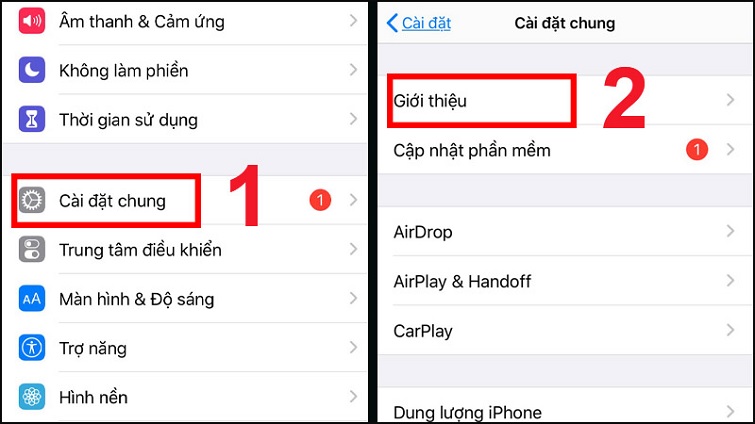
Kiểm tra số IMEI xuất hiện trên màn hình và ghi nhớ hoặc sao chép nó cho mục đích kiểm tra hoặc bảo dưỡng sau này.
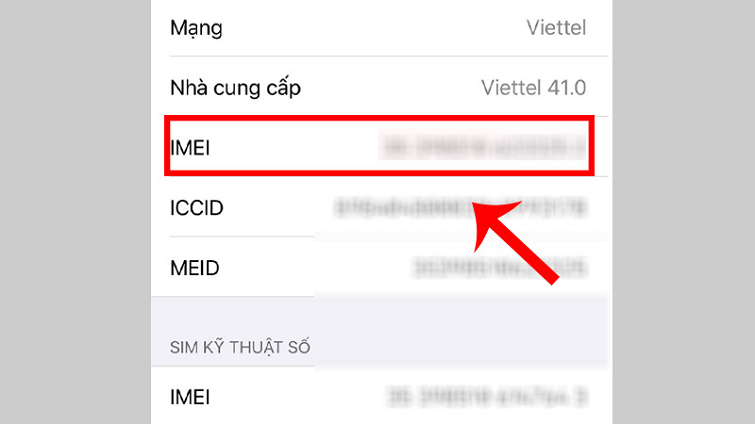
Qua các bước trên, bạn có thể nhanh chóng kiểm tra số IMEI trực tiếp từ bộ nhớ của iPhone. Bạn không cần phải sử dụng cú pháp hoặc kết nối với các nguồn thông tin khác. Điều này giúp tiết kiệm thời gian và làm cho quá trình kiểm tra trở nên thuận tiện hơn cho người sử dụng.
-
Cách kiểm tra imei iPhone trên vỏ hộp thiết bị
Kiểm tra IMEI của iPhone trên vỏ hộp là một cách hiệu quả để xác định thông tin về sản phẩm mà không cần mở điện thoại. Dưới đây là hướng dẫn chi tiết:
- Lấy Vỏ Hộp iPhone: Nếu bạn lưu giữ vỏ hộp của iPhone, hãy lấy nó ra.
- Tìm Số IMEI: Trên mặt sau của hộp, tìm kiếm một nhãn chứa thông tin về thiết bị. Số IMEI thường được in dưới dạng văn bản và được đánh số.
- Ghi Nhớ hoặc Ghi Chép Số IMEI: Ghi nhớ số IMEI hoặc sử dụng điện thoại hoặc máy tính để ghi chép nó lại.
- So Sánh với Số IMEI Trên Thiết Bị: Kiểm tra số IMEI bạn đã ghi nhớ với số IMEI được hiển thị trên thiết bị bằng cách sử dụng cú pháp *#06# hoặc theo đường dẫn Settings > General > About.
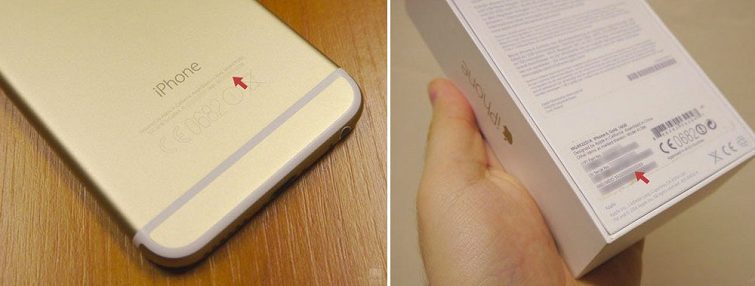
- Xác Định Tính Chính Xác: So sánh các số IMEI để xác định tính chính xác và tính xác thực của thiết bị.
- Bằng cách này, bạn có thể dễ dàng kiểm tra số IMEI trên vỏ hộp mà không cần mở điện thoại. Đây là một cách tiện lợi và nhanh chóng để xác định thông tin về sản phẩm và đảm bảo tính xác thực của iPhone của bạn.
Ngoài hai cách check imei iphone ở trên, các bạn cũng có thể kiểm tra imei ở mặt sau hoặc trên vỏ hộp iphone như hình dưới đây.
Xem thêm: iPhone bị treo táo không nhận iTunes
-
Cách check imei iPhone từ iTunes
Kiểm tra IMEI iPhone thông qua iTunes là một cách tiện lợi và đáng tin cậy. Dưới đây là hướng dẫn chi tiết:
- Kết Nối iPhone với Máy Tính: Sử dụng cáp USB, kết nối iPhone của bạn với máy tính.
- Mở ứng dụng iTunes trên máy tính của bạn. Nếu bạn chưa có iTunes, hãy tải và cài đặt nó từ trang web chính thức của Apple.
- Khi iPhone được kết nối, chọn biểu tượng iPhone xuất hiện trên thanh công cụ của iTunes.
- Trong cửa sổ chính của iTunes, chọn tab "Summary" (Tóm tắt).
- Dưới phần "Phone Number" (Số điện thoại) hoặc "Serial Number" (Số sê-ri), bạn sẽ thấy số IMEI của iPhone xuất hiện.
- Ghi nhớ số IMEI hoặc sao chép nó cho mục đích kiểm tra hoặc bảo dưỡng sau này.
Tra imei iphone giúp kiểm tra những gì?
Việc tra IMEI iPhone giúp kiểm tra một số thông tin quan trọng về thiết bị, bảo đảm tính xác thực và hỗ trợ người dùng trong nhiều tình huống khác nhau. Dưới đây là một số điều mà bạn có thể kiểm tra thông qua số IMEI:
- Tính Xác Thực: Kiểm tra IMEI giúp xác minh tính chính xác và hợp lệ của iPhone. Điều này giúp ngăn chặn việc sử dụng các thiết bị giả mạo hoặc đánh cắp.
- Kiểm Tra Trạng Thái Bảo Hành: Sử dụng số IMEI, bạn có thể kiểm tra trạng thái bảo hành của thiết bị để biết liệu nó còn trong thời gian bảo hành hay không.
- Kiểm Tra Trạng Thái iCloud Activation Lock: Tra IMEI giúp xác định trạng thái của iCloud Activation Lock, một tính năng an ninh quan trọng trên iPhone để ngăn chặn việc sử dụng thiết bị sau khi bị mất hoặc bị đánh cắp.
- Xác Định Model và Thông Tin Cụ Thể: IMEI chứa thông tin về model cụ thể của iPhone, dung lượng lưu trữ, màu sắc, và nhiều thông tin khác.
- Kiểm Tra Tình Trạng Sim Lock: Tra IMEI cũng giúp xác định xem iPhone có bị khóa mạng (sim lock) hay không, và nếu có, nó thuộc mạng nào.
- Kiểm Tra Tình Trạng Blacklist: Một số tổ chức và cơ sở dữ liệu quốc tế duyệt định danh các thiết bị bị mất trộm hoặc bị lừa đảo và đưa vào danh sách đen (blacklist). Tra IMEI giúp xác định xem iPhone của bạn có nằm trong danh sách này hay không.
- Đối Chiếu Thông Tin:So sánh số IMEI trên thiết bị với số in trên vỏ hộp, trong khe sim, hoặc từ các nguồn khác nhau để đảm bảo tính chính xác và nguyên vẹn của thông tin.
Hướng dẫn kiểm tra bảo hành, xuất xứ của iPhone
-
Cách kiểm tra bảo hành iPhone
Cách này giúp các bạn dễ dàng biết được những thông tin về thời gian bảo hành và ngày kích hoạt sử dụng của thiết bị iPhone.
Truy cập vào trang hỗ trợ của Apple => Nhập mã imei hiển thị trên iPhone => Nhập mã xác nhận => Ok.
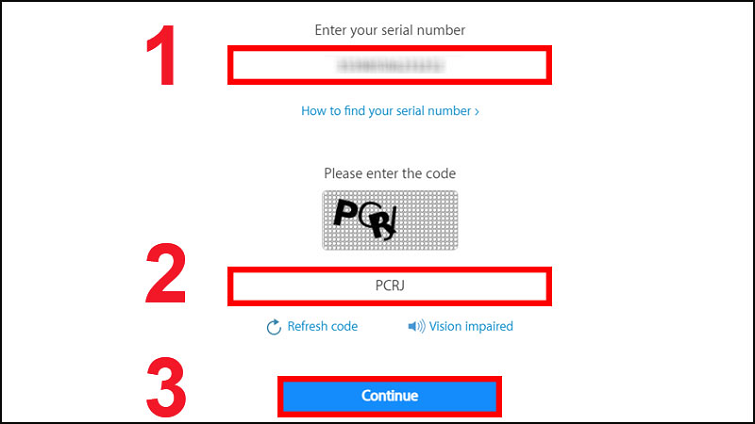
Các thông tin liên quan tới thiết bị iPhone của các bạn sẽ được hiển thị sau khi nhập mã imei kiểm tra.
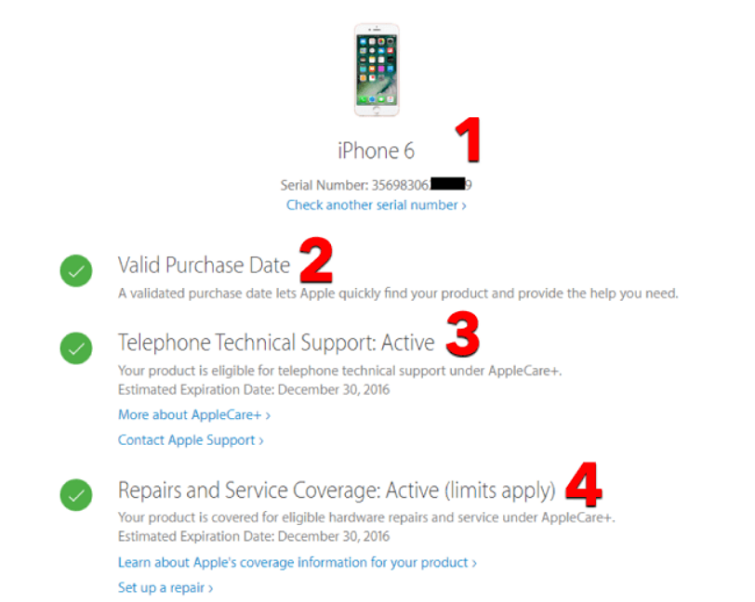
Các dữ liệu được hiển thị bao gồm: Tên điện thoại và số imei, Valid Purchase Data. Telephone Technical Support (những thông tin về phần mềm hỗ trợ). Trong đó, Telephone Technical Support sẽ xuất hiện 2 trạng thái đó là Expired, Active. Sẽ tương ứng với phần mềm bị hết hạn và thời gian hỗ trợ phần mềm của Apple.
Ngoài ra, còn có Repairs and Service Coverage - Hạn bảo hành của phần cứng. Tại đây sẽ có hai thông tin hiển thị đó là Expired và Active. Có nghĩa là thiết bị của các bạn đã bị hết hạn bảo hành phần cứng, thời gian bảo hành chính xác của iPhone. Đây là mục quan trọng để test ngày đầu tiên kích hoạt và thời gian bảo hành. Với iPhone thì thời gian bảo hành phần cứng mặc định sẽ là 12 tháng.
Xem thêm: Cách Test iPhone cũ
-
Cách kiểm tra xuất xứ thiết bị iPhone
Bên cạnh tình trạng Active, bảo hành, các bạn còn có thể kiểm tra xuất xứ thông qua kiểm tra imei iPhone.
Trước tiên, hãy truy cập vào website để kiểm tra => Hãy nhập mã số imei mà mình lấy được từ thiết bị của mình => Nhấn vào biểu tượng icon hình mũi tên để xác nhận => Sau đó hệ thống sẽ tải dữ liệu về iPhone và hiển thị thông tin về thiết bị của các bạn. Ở mục Carrier, các bạn sẽ nhìn thấy đầy đủ những thông tin về xuất xứ, nơi xuất xưởng về chiếc điện thoại iPhone đang sử dụng.
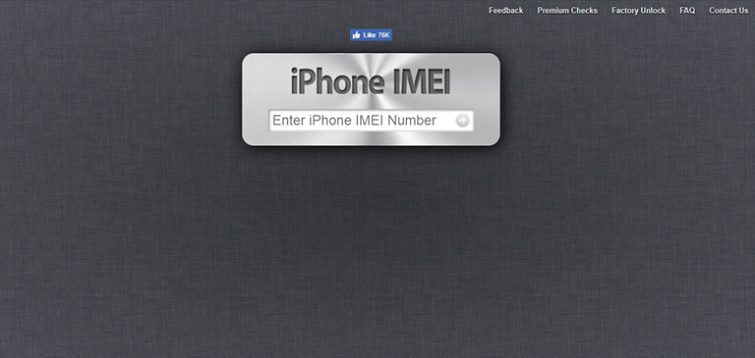
Mã iPhone cho biết nguồn gốc xuất xứ của thiết bị:
- ZA: Singapore
- ZP: Hong Kong
- TH: Thái Lan
- HK: Hàn Quốc
- VN: Việt nam
- LL: Mỹ
- EU: là những nước bên Châu Âu
- F: Pháp
- XA: Úc (Australia)
- TU: Thổ nhĩ kỳ
- TA: Taiwan (Đài Loan)
- C: Canada
- B: Anh
- T: Ý
- J: Nhật
Lời kết
Techcare Đà Nẵng đã hướng dẫn các bạn cách kiểm tra IMEI iPhone một cách nhanh chóng và chính xác nhất. Chúng tôi hy vọng rằng với những thông tin này, bạn sẽ có khả năng kiểm tra xem thiết bị iPhone của mình có phải là chính hãng và xuất xứ từ đâu. Chúc bạn thực hiện các bước thành công!








